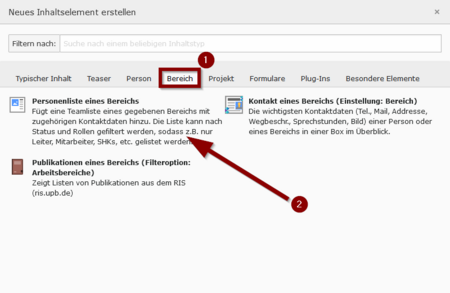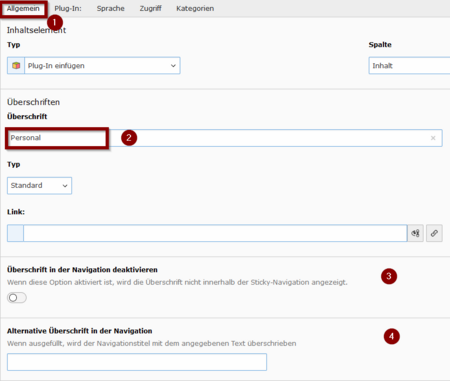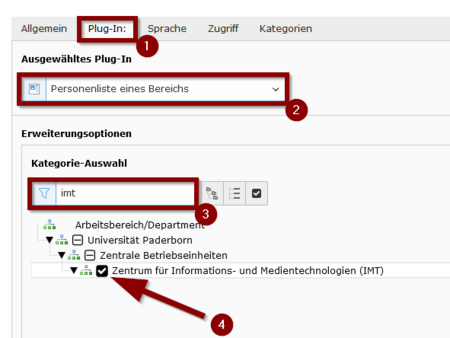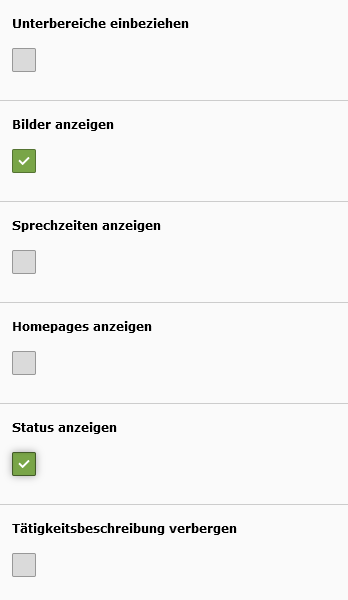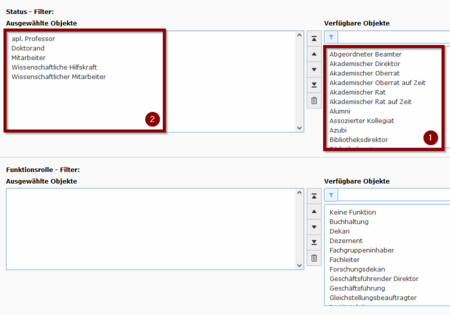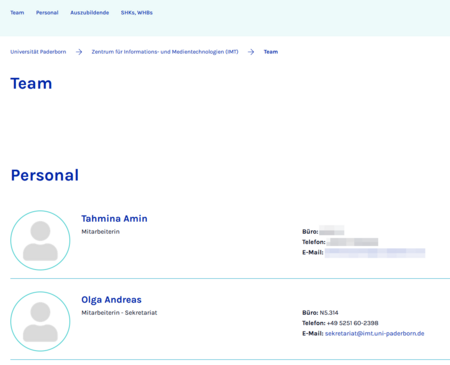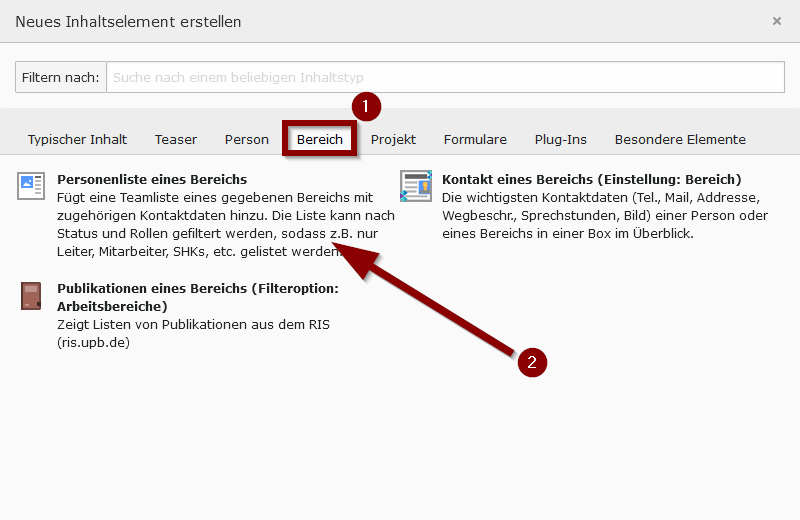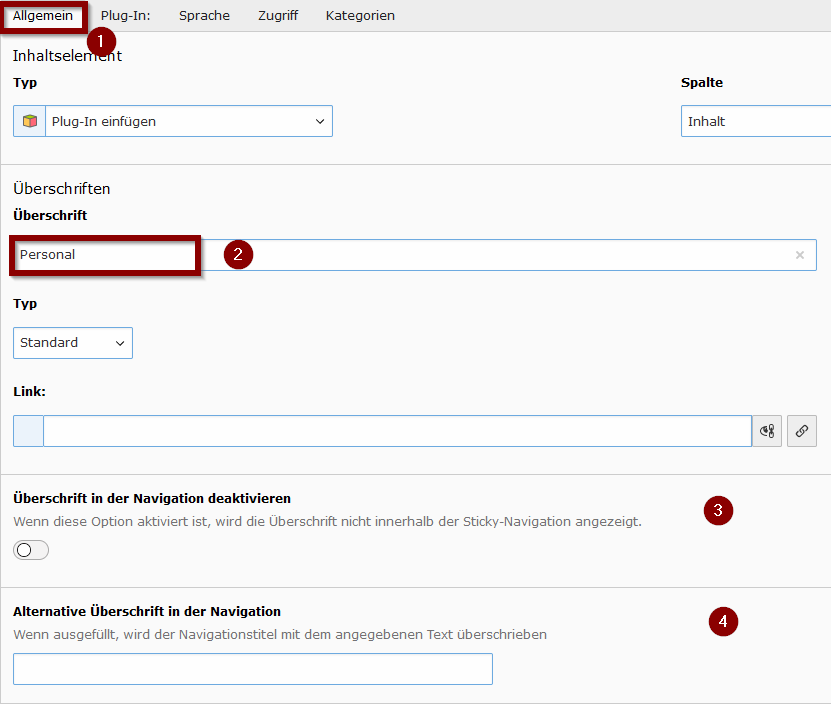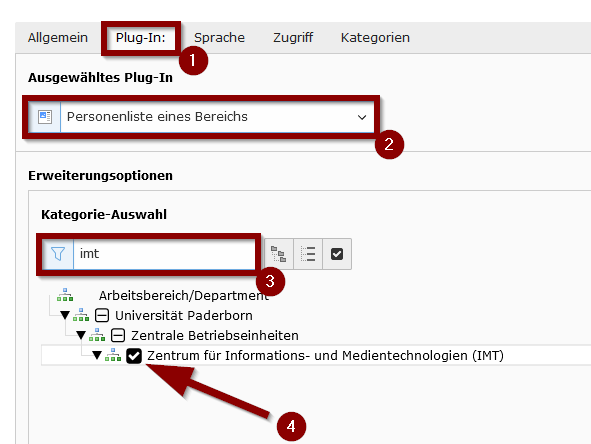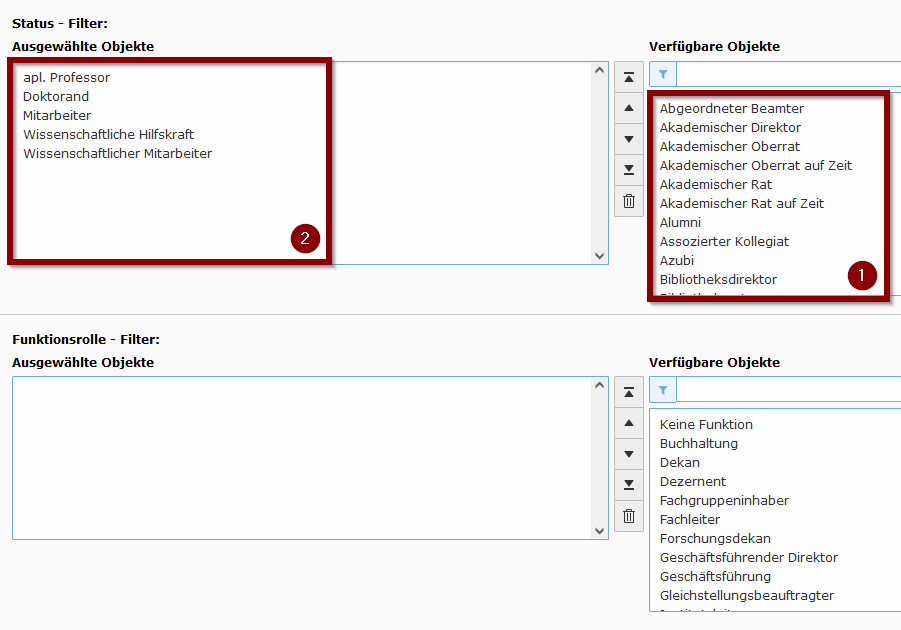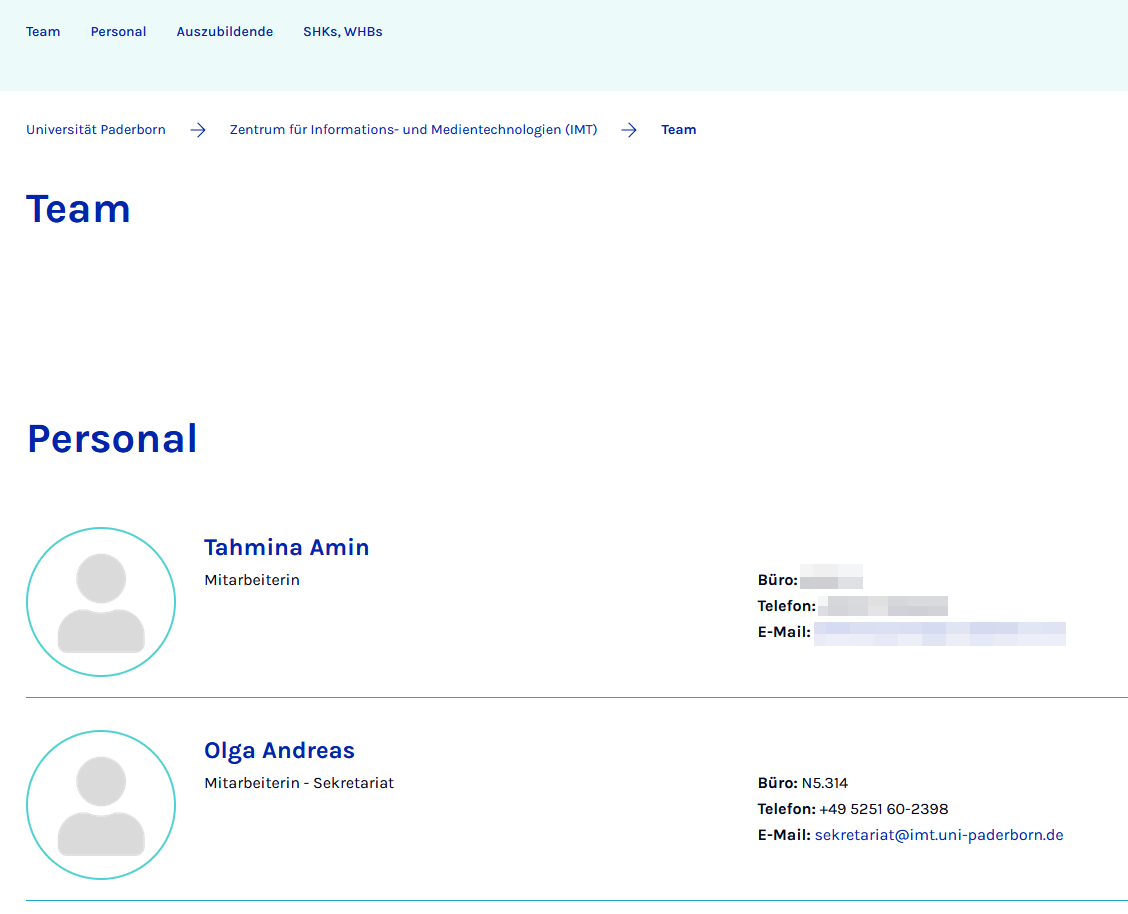| (21 dazwischenliegende Versionen von 9 Benutzern werden nicht angezeigt) | |||
| Zeile 1: | Zeile 1: | ||
| − | {{ | + | {{article |
| − | | os = Alle | + | |type=Anleitung |
| − | | service = Typo3 | + | |os=Alle |
| − | | targetgroup = Angestellte, Bereiche, Studierende | + | |service=Service:Typo3 |
| − | | | + | |targetgroup=Angestellte, Bereiche, Studierende |
| − | + | |hasdisambig=Nein | |
}} | }} | ||
| + | Sie wollen die Mitglieder Ihres Teams auf einer Webseite darstellen? Über das Web-Element '''Bereichskontaktliste''' können Sie alle Personen darstellen, die sich über den Personen-Profil-Manager einem bestimmten Bereich zugeordnet haben. | ||
| − | + | == Schritt für Schritt Anleitung == | |
| − | + | Öffnen Sie die Seite, auf der Sie die Bereichskontaktliste einfügen möchten. | |
| − | + | [[Datei:Typo3-akkordeon-01.png|links|mini|ohne|450px|Inhaltselement hinzufügen]] | |
| − | + | <br> | |
| + | * Klicken Sie auf <code>+ Inhalt</code> um ein neues Inhaltselement hinzuzufügen. | ||
| + | <br clear=all> | ||
| − | + | [[Datei:Typo3-bereichskontaktliste-01.png|links|mini|ohne|450px|Personenliste eines Bereichs]] | |
| − | + | <br> | |
| + | # Wählen Sie den Tab '''"Bereich"'''. | ||
| + | # Wählen Sie das Inhaltselement '''"Personenliste eines Bereichs"'''. | ||
| + | <br clear=all> | ||
| − | + | [[Datei:Typo3-bereichskontaktliste-02.png|links|mini|ohne|450px|Überschrift hinzufügen]] | |
| − | + | <br> | |
| − | + | # Wählen Sie den Tab '''"Allgemein"'''. | |
| − | + | # Fügen Sie eine '''Überschrift''' für die Bereichskontaktliste hinzu. | |
| − | + | # Wenn gewünscht, können Sie die Anzeige der Überschrift in der Navigation deaktiveren. | |
| − | + | # Hier können Sie eine alternative Überschrift für das Element eingeben. | |
| − | |||
<br clear=all> | <br clear=all> | ||
| − | + | [[Datei:Typo3-bereichskontaktliste-03.png|links|mini|ohne|450px|Bereich auswählen]] | |
| − | [[Datei: | + | <br> |
| + | # Wechseln Sie in den Tab '''"Plug-In"'''. | ||
| + | # '''"Personenliste eines Bereichs"''' sollte hier als Plug-In ausgewählt sein. | ||
| + | # Mit dem Suchfeld können Sie die Auswahl eingrenzen - Wir suchen in diesem Beispiel nach dem Bereich '''"IMT"'''. | ||
| + | # Setzen Sie den Haken für den gesuchten Bereich. | ||
<br clear=all> | <br clear=all> | ||
| − | + | [[Datei:Typo3-bereichskontaktliste-04.png|links|mini|ohne|450px|Inhalte auswählen]] | |
| − | + | <br> | |
| − | [[Datei: | + | * Hier können Sie auswählen, welche Daten der Personen angezeigt werden sollen. |
<br clear=all> | <br clear=all> | ||
| − | + | [[Datei:Typo3-bereichskontaktliste-05.png|links|mini|ohne|450px|Status und Funktionsrollen filtern]] | |
| − | [[Datei: | + | <br> |
| + | # Im rechten Bereich sehen Sie die verfügbaren Status-Objekte, nach denen Sie filtern können - Mit einem Klick fügen Sie sie hinzu. | ||
| + | # Im linken Bereich sehen Sie die Statusobjekte, die Sie aktuell als Filter verwenden. | ||
<br clear=all> | <br clear=all> | ||
| − | [[Datei: | + | [[Datei:Typo3-bereichskontaktliste-06.png|links|mini|ohne|450px|Beispiel: Teamliste des IMT]] |
| + | <br> | ||
| + | * Hier sehen Sie als Beispiel die Teamliste des IMT. | ||
| + | * Im oberen Bereich können Sie erkennen, dass nach Personal, Auszubildenden und SHKs/WHBs gefiltert wird. | ||
<br clear=all> | <br clear=all> | ||
| + | Die vollständige Liste finden Sie hier: | ||
| + | * https://imt.uni-paderborn.de/team | ||
| − | + | ==Siehe auch== | |
| − | + | * [[TYPO3]] | |
| − | == Siehe auch == | ||
| − | |||
Aktuelle Version vom 6. Februar 2024, 20:53 Uhr
Allgemeine Informationen
| Anleitung | |
|---|---|
| Informationen | |
| Betriebssystem | Alle |
| Service | TYPO3 |
| Interessant für | Angestellte, Bereiche und Studierende |
| HilfeWiki des IMT der Uni Paderborn | |
Sie wollen die Mitglieder Ihres Teams auf einer Webseite darstellen? Über das Web-Element Bereichskontaktliste können Sie alle Personen darstellen, die sich über den Personen-Profil-Manager einem bestimmten Bereich zugeordnet haben.
Schritt für Schritt Anleitung[Bearbeiten | Quelltext bearbeiten]
Öffnen Sie die Seite, auf der Sie die Bereichskontaktliste einfügen möchten.
- Klicken Sie auf
+ Inhaltum ein neues Inhaltselement hinzuzufügen.
- Wählen Sie den Tab "Bereich".
- Wählen Sie das Inhaltselement "Personenliste eines Bereichs".
- Wählen Sie den Tab "Allgemein".
- Fügen Sie eine Überschrift für die Bereichskontaktliste hinzu.
- Wenn gewünscht, können Sie die Anzeige der Überschrift in der Navigation deaktiveren.
- Hier können Sie eine alternative Überschrift für das Element eingeben.
- Wechseln Sie in den Tab "Plug-In".
- "Personenliste eines Bereichs" sollte hier als Plug-In ausgewählt sein.
- Mit dem Suchfeld können Sie die Auswahl eingrenzen - Wir suchen in diesem Beispiel nach dem Bereich "IMT".
- Setzen Sie den Haken für den gesuchten Bereich.
- Hier können Sie auswählen, welche Daten der Personen angezeigt werden sollen.
- Im rechten Bereich sehen Sie die verfügbaren Status-Objekte, nach denen Sie filtern können - Mit einem Klick fügen Sie sie hinzu.
- Im linken Bereich sehen Sie die Statusobjekte, die Sie aktuell als Filter verwenden.
- Hier sehen Sie als Beispiel die Teamliste des IMT.
- Im oberen Bereich können Sie erkennen, dass nach Personal, Auszubildenden und SHKs/WHBs gefiltert wird.
Die vollständige Liste finden Sie hier: